Mit dem Spring Creators Update, welches heute veröffentlicht wurde, wird eine neue Funktion namens „Nearby Sharing“ in Windows 10 eingeführt. Obwohl es etwas dauern kann, bis alle Nutzer darauf Zugriff haben, ist das Update nun offiziell verfügbar. „Nearby Sharing“ ist die Windows 10-Entsprechung zu AirDrop. Die Funktionsweise unterscheidet sich leicht von AirDrop, im Kern erfüllen beide jedoch denselben Zweck. Mit „Nearby Sharing“ können Sie Dateien zwischen Windows 10-Geräten austauschen, die sich im selben WLAN-Netzwerk befinden. Diese Funktion lässt sich einschränken, sodass der Datenaustausch nur zwischen Ihren eigenen Geräten erfolgt. Alternativ kann „Nearby Sharing“ auch vollständig deaktiviert werden.
„Nearby Sharing“ deaktivieren
„Nearby Sharing“ ist ein Bestandteil des Windows 10 Spring Creators Update. Wenn Sie nicht Windows 10 Build 1803 oder höher verwenden, wird diese Funktion und die dazugehörige Deaktivierungsoption nicht angezeigt. Prüfen Sie daher zuerst Ihre Windows 10-Build- und Versionsnummer, bevor Sie nach dieser Einstellung suchen.
Öffnen Sie die „Einstellungen“-App und wählen Sie die Kategorie „System“. Dort finden Sie den Reiter „Gemeinsame Nutzung“. Hier gibt es einen Schalter, mit dem Sie die Funktion „Nearby Sharing“ abschalten können.
Obwohl „Nearby Sharing“ eine praktische Funktion ist, hat Microsoft sichergestellt, dass Ihnen nicht willkürlich Dateien von unbekannten Personen zugesendet werden können. Dies ist nur möglich, wenn Sie dem Dateitransfer zustimmen. Wenn Sie die Funktion primär für die Übertragung von Dateien zwischen Ihren eigenen Geräten nutzen möchten, ohne E-Mail, Cloud-Speicher oder USB-Stick verwenden zu müssen, können Sie „Nearby Sharing“ auf Ihre Geräte beschränken.
Um den Zugriff auf Ihre Geräte einzuschränken, öffnen Sie das Dropdown-Menü „Ich kann Inhalte teilen oder empfangen von“ und wählen Sie die Option „Nur meine Geräte“ aus.
Meine Geräte
Als „Ihre Geräte“ gelten alle Windows 10-Geräte, auf denen Sie mit Ihrem Microsoft-Konto angemeldet sind. Um die Liste Ihrer angemeldeten Geräte einzusehen oder den Zugriff auf bestimmte Geräte zu widerrufen, klicken Sie auf diesen Link und melden Sie sich mit Ihrem Microsoft-Konto an.
Hier können Sie auf einen Blick sehen, wie viele Geräte mit Ihrem Microsoft-Konto verknüpft sind. Sie können diese durch Klicken auf „Verwalten“ bearbeiten oder entfernen.
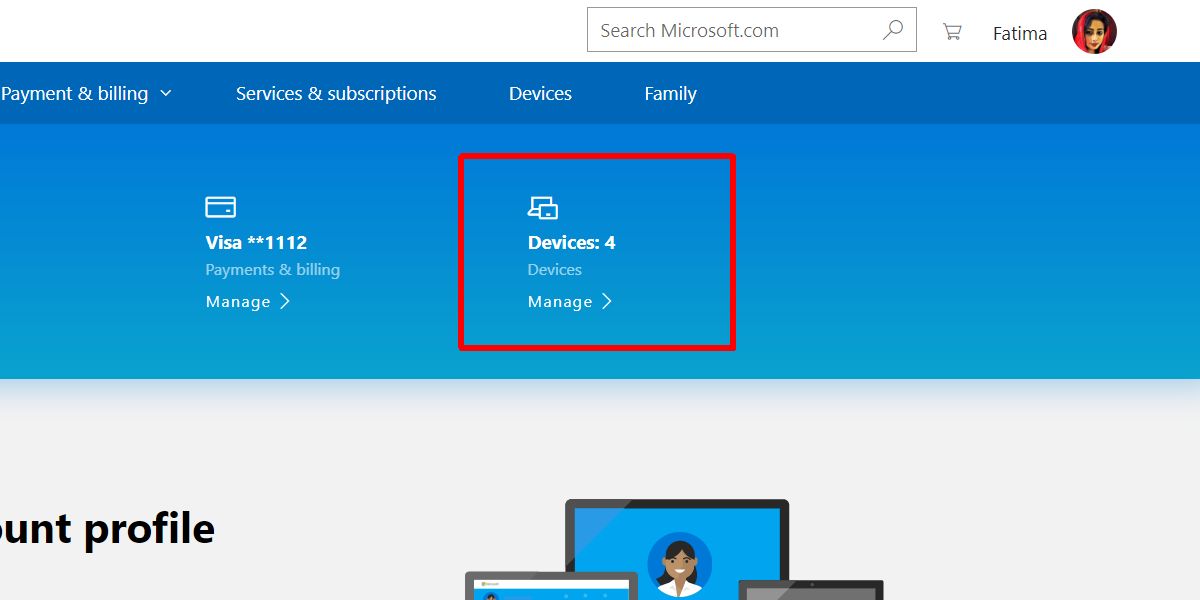
Wenn Sie einen Laptop von Ihrem Unternehmen verwenden, sollten Sie diesen nicht Ihrem privaten Microsoft-Konto zuweisen. „Nearby Sharing“ ist zwar nützlich, jedoch könnten Sie durch die Nutzung mit einem privaten Konto gegen interne Unternehmensrichtlinien verstoßen, die die Nutzung und Verteilung von Firmendaten regeln.
Wenn Sie Dateien zwischen einem geschäftlichen und einem privaten PC mit „Nearby Sharing“ austauschen möchten, sollten Sie die Funktion so einstellen, dass Dateien von allen akzeptiert werden können. Sie können die Funktion auch bei Bedarf über einen Schalter im Aktionscenter ein- oder ausschalten.